Printer Default Terus Berubah [ASK]
Bermacam Macam / / November 28, 2021
Perbaiki Printer Default Terus Berubah Masalah: Di sistem operasi terbaru Microsoft yaitu Windows 10, mereka telah menghapus fitur Sadar Lokasi Jaringan untuk Printer dan karena itu, Anda tidak dapat mengatur printer default pilihan Anda. Sekarang printer default diatur secara otomatis oleh Windows 10 dan umumnya merupakan printer terakhir yang Anda pilih. Jika Anda ingin mengubah printer default dan tidak ingin mengubahnya secara otomatis, ikuti panduan pemecahan masalah yang tercantum di bawah ini.

Isi
- Printer Default Terus Berubah [ASK]
- Metode 1: Nonaktifkan Windows 10 untuk Mengelola Printer Anda Secara Otomatis
- Metode 2: Atur Printer Default Secara Manual
- Metode 3: Perbaikan Registri
Printer Default Terus Berubah [ASK]
Pastikan untuk buat titik pemulihan untuk berjaga-jaga jika terjadi kesalahan.
Metode 1: Nonaktifkan Windows 10 untuk Mengelola Printer Anda Secara Otomatis
1.Tekan Tombol Windows + I untuk membuka Pengaturan lalu klik Perangkat.

2.Sekarang dari menu sebelah kiri pilih Printer & pemindai.
3.Cacat sakelar di bawah “Biarkan Windows mengelola printer default saya.“
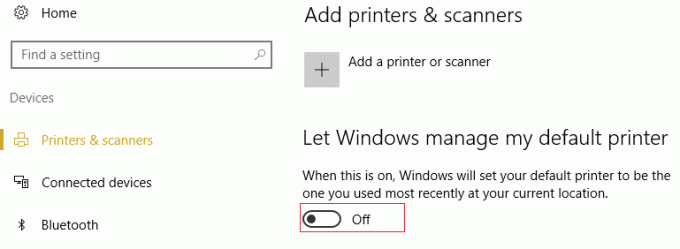
4.Tutup semuanya dan reboot PC Anda.
Metode 2: Atur Printer Default Secara Manual
1.Tekan Tombol Windows + X lalu pilih Panel kendali.
2.Klik Perangkat keras dan Suara lalu pilih Perangkat dan Printer.

3.Klik kanan pada printer Anda dan pilih Tetapkan sebagai printer default.

4.Restart PC Anda untuk menyimpan perubahan.
Metode 3: Perbaikan Registri
1.Tekan Tombol Windows + R lalu ketik regedit dan tekan Enter untuk membuka Registry Editor.

2.Navigasikan ke kunci registri berikut:
HKEY_CURRENT_USER\SOFTWARE\Microsoft\Windows NT\CurrentVersion\Windows
3. Klik dua kali pada LegacyDefaultPrinterMode dan ubah nilainya menjadi 1.
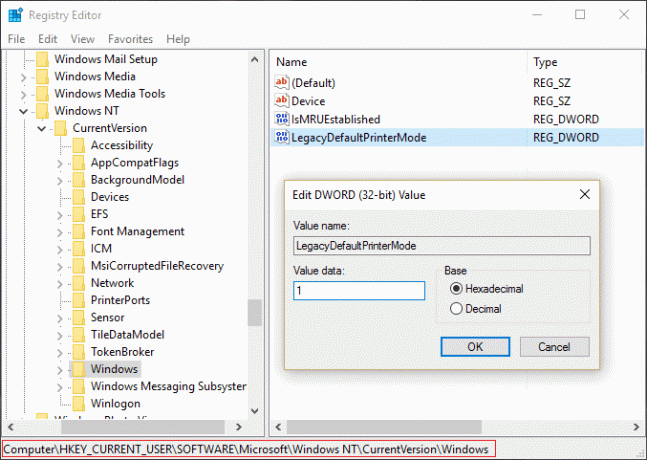
Catatan: Jika nilainya tidak ada maka Anda harus membuat kunci ini secara manual, klik kanan di area kosong di jendela sebelah kanan di registri lalu pilih Baru > DWORD (32-bit) Nilai dan beri nama kunci ini sebagai LegacyDefaultPrinterMode.
4.Klik OK dan tutup editor registri. Lagi atur Printer default Anda dengan mengikuti cara diatas.
5.Reboot PC Anda untuk menyimpan perubahan.
6.Jika ini tidak memperbaiki masalah, buka lagi Registry Editor dan navigasikan ke jalur berikut:
HKEY_USERS\USERS_SID\Printers\Connections
HKEY_USERS\USERS_SID\Printers\Settings
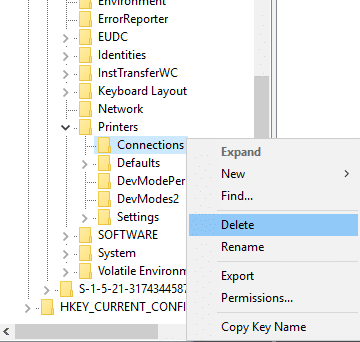
7.Hapus semua entri yang ada di dalam tombol ini dan kemudian arahkan ke:
HKEY_USERS\USERS_SID\Printers\Defaults
8.Hapus DWORD DisableDefault di jendela sisi kanan dan sekali lagi atur Printer default Anda.
9.Reboot PC Anda untuk menyimpan pengaturan di atas.
Direkomendasikan untukmu:
- Perbaiki Kesalahan Penjadwal Tugas Satu atau lebih argumen yang ditentukan tidak valid
- Perbaiki Anda tidak dapat masuk ke PC Anda sekarang kesalahan
- Perangkat Anda Offline. Silakan Masuk Dengan Kata Sandi Terakhir yang Digunakan Pada Perangkat Ini
- Perbaiki Superfetch telah berhenti bekerja
Itu saja Anda telah berhasil Fix Default Printer Terus Berubah [ASK] tetapi jika Anda masih memiliki pertanyaan tentang panduan ini, silakan tanyakan di bagian komentar.
![Printer Default Terus Berubah [ASK]](/uploads/acceptor/source/69/a2e9bb1969514e868d156e4f6e558a8d__1_.png)


